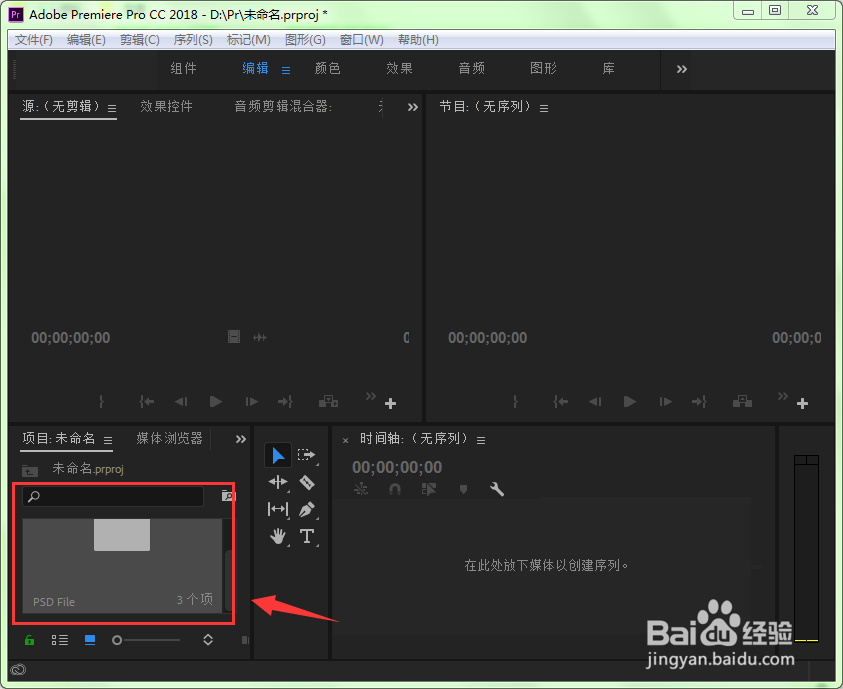1、启动Premiere,单击“文件”菜单,在弹出子菜单中选择“导入”命令。

2、此时会打开“导入”对话框,选中要导入的图层文件,单击打开即可打开该图层文件。

3、此时会弹出“导入分层文件”对话框框,默认情况下是导入“合并所有图层”。
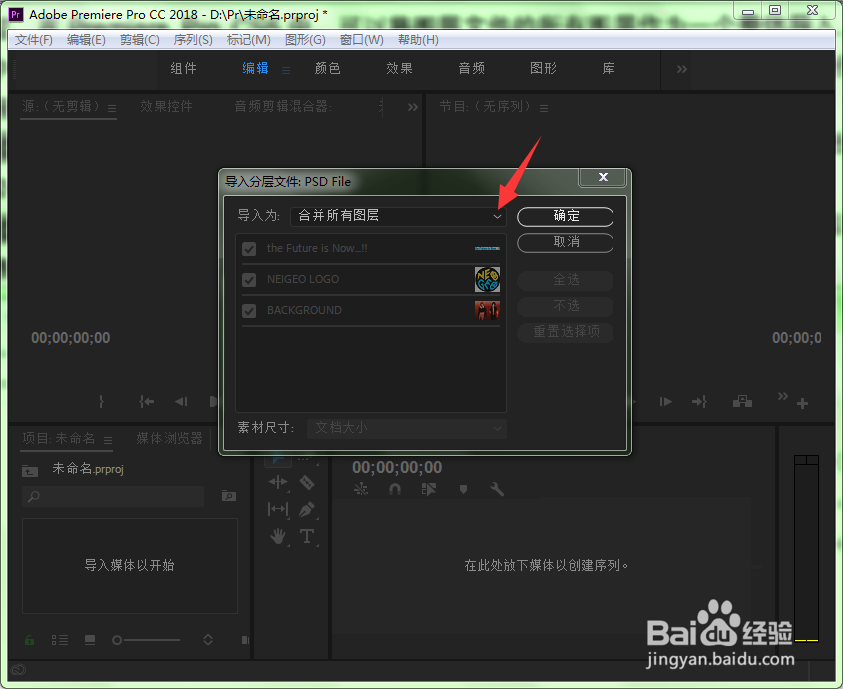
4、单击“导入分层文件”对话框中“导入为“的下拉谱驸扌溺列表按钮。从中选择用户要想的导入方式。若选择”合并所有图层“选项,下面图层将全部以灰度表示,将导入的图层合并为一个整体导入;若选择”杌丰居瘁合并图层“选项,用户可以在下面选择想要导入的图层,并将选中的图层合并成一个整体导入;若选择“单层”选项,所选择的图层将全部导入并且保持各自独立的图层导入。若选择“序列”选项,所选择的图层将全部导入并且操持各自图层的相互独立。
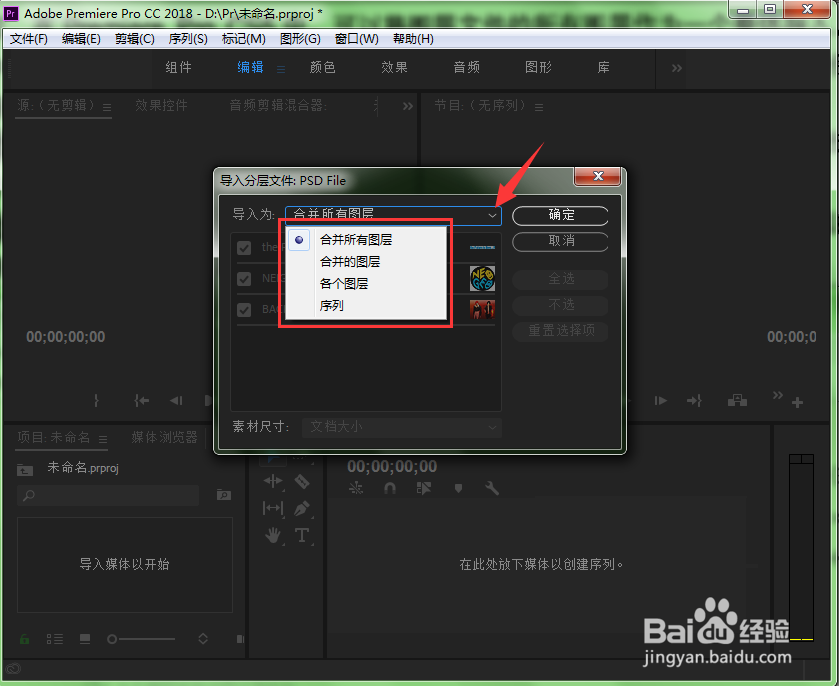
5、选择好导入的方式后,单击“确定”按钮即可。
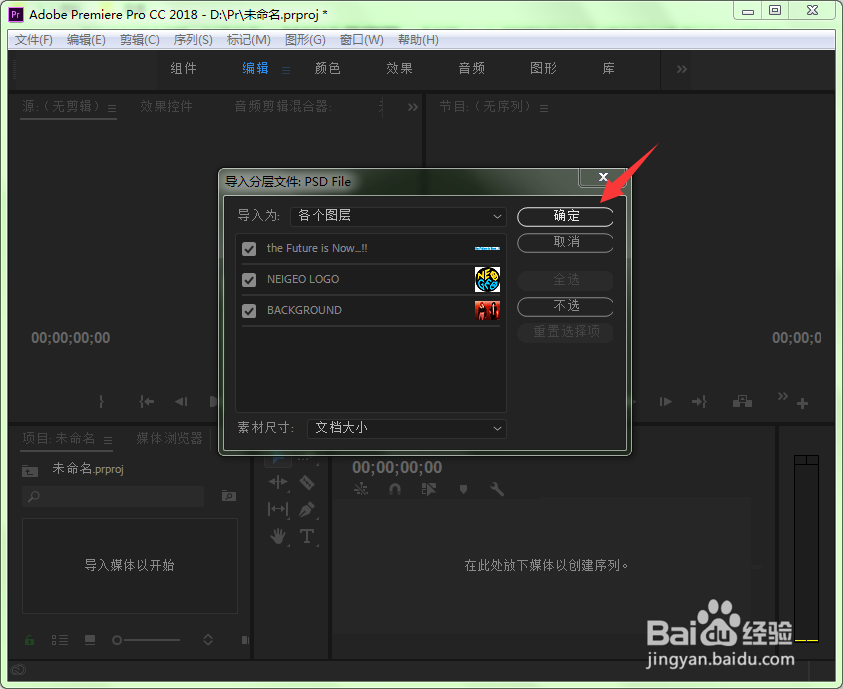
6、这样就把一个图层文件按照选定的格式导入到Premiere的项目中。